Lionのスクロール仕様変更とKnowledge Navigation
Lion を使い始めてまず最初に驚いたのは、スクロールの方向が逆になったことだ。
ワタシは Magic Trackpad を使っているが、マルチタッチ(複数の指)で操作できる(最高ですよ)。
二本指でスワイプすると、一般のマウスのスクロールホイールをクリクリするのと同じようにスクロールする。
その昔、スクロールホイール付きマウスが登場したときは、スクロールバー操作が目的だから、ホイール面を下向きにまわすとスクロールバーが下に動く、という直感的な操作であった。
トラックパッドもこのスクロールホイールと同じ操作性を踏襲したため、下向きにスワイプすると画面の下の方を表示する。
つまり画面は、「上向きに」スクロールする。
しかしiPhoneやiPadでは、まさに紙や写真を「つまんで」ずらす感覚で操作する。
つまり「指の動く方」へ画面が動く。先の上下スクロールの場合だと、真逆な操作性となっている。
これが Lion では標準として採用された。
つまりスクロールは今までと逆になった。
画面の下の方へスクロールしたいときは下の方向へスワイプしていたが、上の方向へスワイプするようになった。
もちろんスクロールバーを上下に動かしたときの挙動は同じだし、スワイプの操作性も環境設定で従来通りに変えられるのだが、デフォルト設定をアッサリと変えてしまうのはよくも悪くもアップルらしい。
スクロールバーについて少し変化点を述べておくと、スクロールバーの上下のボタンは無くなっている。
もはやスクロールホイールの無いマウスは相手にしていない。
ここでもAppleはアッサリと仕様を変えている。
またスクロールバー自体も、常時表示(これまでと一緒)か、スクロールする時のみ表示するようにもできる(これはiPhoneなどと同じ方式)。
使ってみると、これは画面がすっきりして気持ちがよい。よい仕様変更だ。
—— て,ゆーかーぁ(笑)、古くからのAppleファンから言えば、これは仕様変更ではなく、1987年にAppleが提唱していた
「コンピュータこうあるべき」的な「Knowledge Navigator」
がやっと実現できるハード/ソフトの環境となってきただけだと思う。
ググってみると、Knowledge Navigator はいくつかヒットするが、今見てみると驚くほど先進的なコンセプトだったと思う。
しかし、すでにこれに近いことは GoogleとSkypeそしてAppleでできていることが、もっと驚くべきことだと思う。
当時のビデオをYouTubeで見つけたので貼付けておく。
コメント
この記事へのトラックバックはありません。

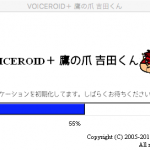



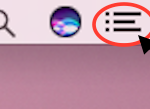

この記事へのコメントはありません。